PowerPointで写真・画像をトリミングする方法。ハートや星の形で切り抜くこともできる!

PowerPointのスライドに挿入した写真や画像は、そのまま使うこともできますが、トリミングして使うことで、より視覚的に訴えるプレゼン資料を作成することができます。この記事では、PowerPointで写真や画像を自由にトリミングする方法について解説します。また、ハートや星などの様々な形に画像を切り抜く方法も紹介します。これらのテクニックを使うことで、プレゼンテーションのクオリティをさらに高めることができるでしょう。効果的な画像の使い方をマスターしましょう。プレゼン作成がより一層楽しくなります。
PowerPointで写真や画像を自由にトリミングする方法
PowerPointでは、プレゼンテーションに使用する写真や画像をトリミングすることができます。トリミングすることで、画像の一部を切り取ったり、特定の形に切り抜いたりすることができます。この機能を使用することで、プレゼンテーションの視覚的な効果を高めることができます。
トリミングの基本的な方法
PowerPointで画像をトリミングするには、まず画像を選択する必要があります。画像を選択したら、「図形のトリミング」 ボタンをクリックします。このボタンは、「書式」 タブの 「サイズ」 グループにあります。トリミングモードになると、画像の周りにトリミングハンドルが表示されます。 トリミングハンドルを使用して、画像の必要な部分を残すことができます。 トリミングハンドルをドラッグすることで、画像のサイズを調整できます。 トリミングの手順は以下の通りです:
この記事が役に立つかもしれません。PowerPointで写真をめくるような動きを付ける方法- 画像を選択します。
- 「図形のトリミング」 ボタンをクリックします。
- トリミングハンドルを使用して、画像をトリミングします。
特定の形に切り抜く方法
PowerPointでは、画像を特定の形に切り抜くこともできます。「図形」 を使用して、画像を切り抜くことができます。具体的には、「図形のトリミング」 の 「図形に合わせたトリミング」 機能を使用します。 この機能を使用するには、以下の手順に従います:
- 画像を選択します。
- 「書式」 タブの 「サイズ」 グループにある 「図形のトリミング」 ボタンをクリックします。
- 「図形に合わせたトリミング」 を選択し、切り抜きたい図形を選択します。
ハートや星の形に切り抜く方法
PowerPointの「図形」 機能を使用すると、画像をハートや星の形に切り抜くことができます。具体的には、「図形に合わせたトリミング」 機能で、ハートや星の図形を選択します。 ハートや星の形に切り抜く手順は以下の通りです:
- 画像を選択します。
- 「書式」 タブの 「サイズ」 グループにある 「図形のトリミング」 ボタンをクリックします。
- 「図形に合わせたトリミング」 を選択し、ハートや星の図形を選択します。
トリミングした画像の調整
トリミングした画像は、さらに「画像の調整」 機能を使用して調整することができます。具体的には、「色」 や 「明るさ」、「コントラスト」 を調整することができます。 画像の調整手順は以下の通りです:
- 画像を選択します。
- 「書式」 タブの 「調整」 グループにある 「画像の調整」 ボタンをクリックします。
- 「色」 や 「明るさ」、「コントラスト」 を調整します。
トリミングの応用
トリミングは、プレゼンテーションの視覚的な効果を高めるために非常に有用です。「図形のトリミング」 や 「図形に合わせたトリミング」 機能を使用することで、画像を自由に切り抜くことができます。 トリミングの応用例としては、以下のようなものがあります:
この記事が役に立つかもしれません。PowerPointで円グラフを時計回りに表示させる方法- 画像の一部を強調するためにトリミングします。
- 特定の形に切り抜いて、視覚的な効果を高めます。
- 複数の画像を組み合わせて、新しい画像を作成します。
パワーポイントで画像をハート型に切り抜くには?
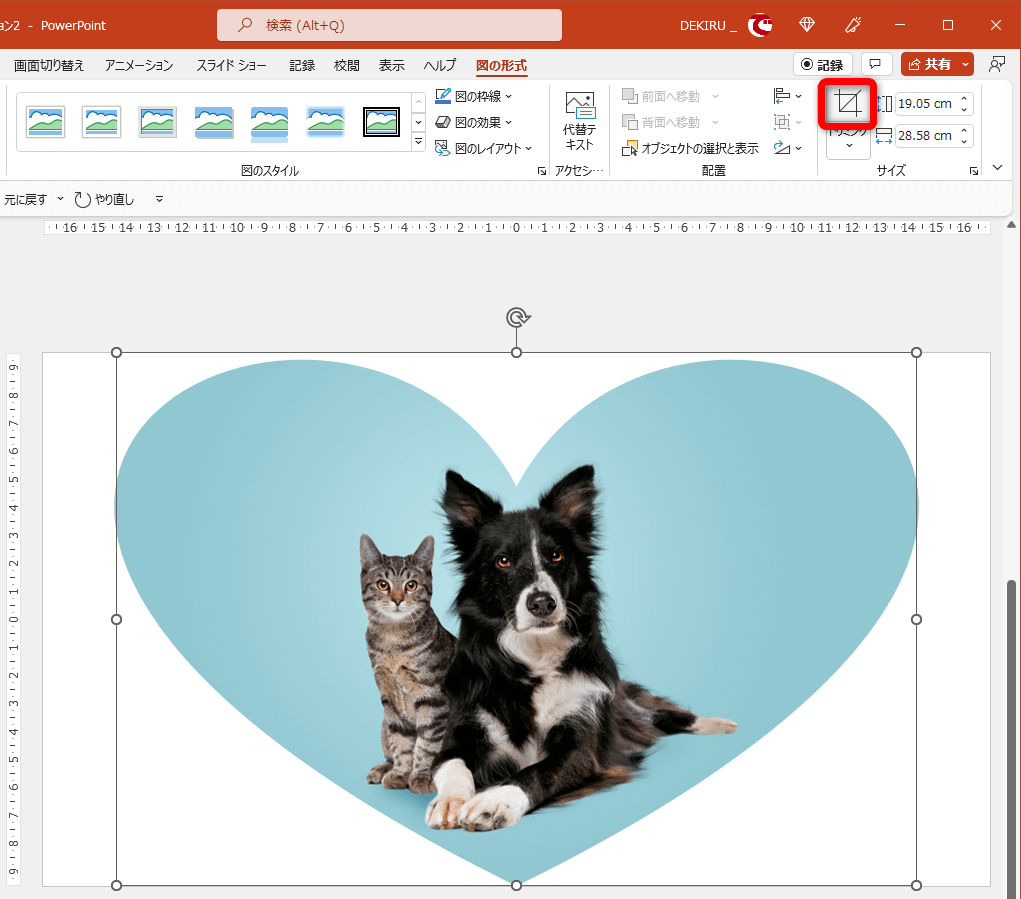
パワーポイントで画像をハート型に切り抜くには、図形の結合を利用する必要があります。まず、ハート型の図形を作成し、画像と重ね合わせることで実現できます。具体的には、図形の書式設定で塗りつぶしを画像に設定し、ハート型の図形に画像を適用します。
ハート型の図形を作成する
ハート型の図形を作成するには、パワーポイントの図形ツールを使用します。具体的には、ハートの図形を選択し、スライド上に描画します。このとき、シフトキーを押しながら描画することで、正しいアスペクト比でハート型を作成できます。ハート型の図形を作成する手順は以下の通りです。
- 図形ツールを選択し、ハートの図形をクリックします。
- スライド上でドラッグしてハート型の図形を描画します。
- シフトキーを押しながら描画することで、正しいアスペクト比でハート型を作成できます。
画像をハート型に切り抜く
画像をハート型に切り抜くには、ハート型の図形と画像を重ね合わせ、図形の塗りつぶしを画像に設定します。具体的には、ハート型の図形を選択し、図形の書式設定で塗りつぶしを画像に設定し、切り抜きたい画像を選択します。画像をハート型に切り抜く手順は以下の通りです。
この記事が役に立つかもしれません。PowerPointで入力済みの文字をワードアートに変換する方法- ハート型の図形を作成し、図形の書式設定を開きます。
- 塗りつぶしを画像に設定し、切り抜きたい画像を選択します。
- 画像がハート型に切り抜かれます。
ハート型の画像を編集する
ハート型の画像を編集するには、図形の書式設定でさまざまなオプションを利用できます。具体的には、画像の調整や図形のスタイルを変更することで、ハート型の画像をカスタマイズできます。ハート型の画像を編集する手順は以下の通りです。
- 図形の書式設定を開き、画像の調整を行います。
- 図形のスタイルを変更して、ハート型の画像をカスタマイズします。
- レイヤーの順序を変更して、ハート型の画像を他のオブジェクトと重ね合わせます。
パワーポイントで画像を任意の形にトリミングするには?
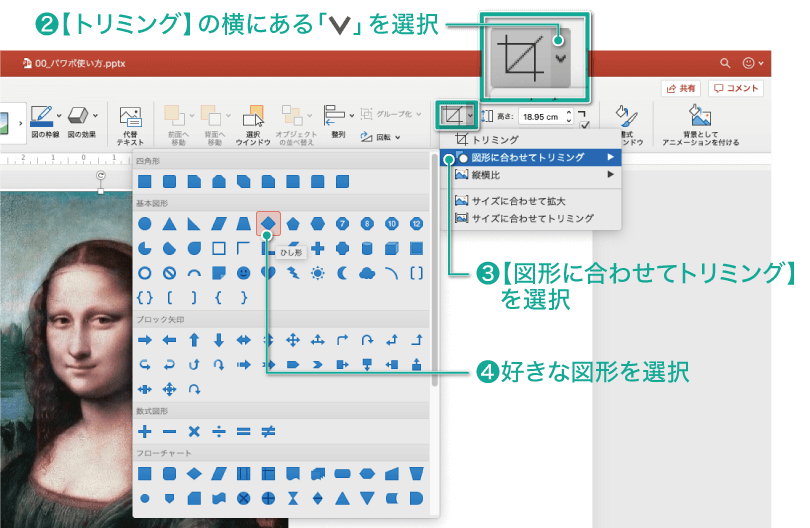
パワーポイントで画像を任意の形にトリミングするには、図形を使用して画像を切り抜く方法があります。具体的には、図形を使用して画像をトリミングすることができます。
図形を使用して画像をトリミングする方法
図形を使用して画像をトリミングするには、まずトリミングしたい画像を選択し、次に図形を挿入します。図形は、四角形や円形など、さまざまな形状を選択できます。図形を画像の上に配置し、図形の塗りつぶしを画像に設定することで、画像を図形の形状にトリミングできます。
この記事が役に立つかもしれません。PowerPointで作成済みの表に新しい列を挿入する方法- トリミングしたい画像を選択します。
- 図形を挿入し、画像の上に配置します。
- 図形の塗りつぶしを画像に設定します。
図形の編集とトリミングの調整
トリミングした画像の図形を編集することで、トリミングの範囲を調整できます。図形のハンドルを使用して、図形の形状を変更できます。また、図形のサイズを変更することで、トリミングの範囲を調整できます。
- 図形のハンドルを使用して、図形の形状を変更します。
- 図形のサイズを変更して、トリミングの範囲を調整します。
- 図形の位置を調整して、トリミングの位置を変更します。
トリミングした画像の活用
トリミングした画像は、プレゼンテーションのスライドに挿入して使用できます。また、トリミングした画像を画像ファイルとして保存することもできます。トリミングした画像を活用することで、プレゼンテーションの視覚効果を高めることができます。
- トリミングした画像をスライドに挿入します。
- トリミングした画像を画像ファイルとして保存します。
- トリミングした画像を使用して、プレゼンテーションの視覚効果を高めます。
パワーポイントで画像のいらない部分を消すには?
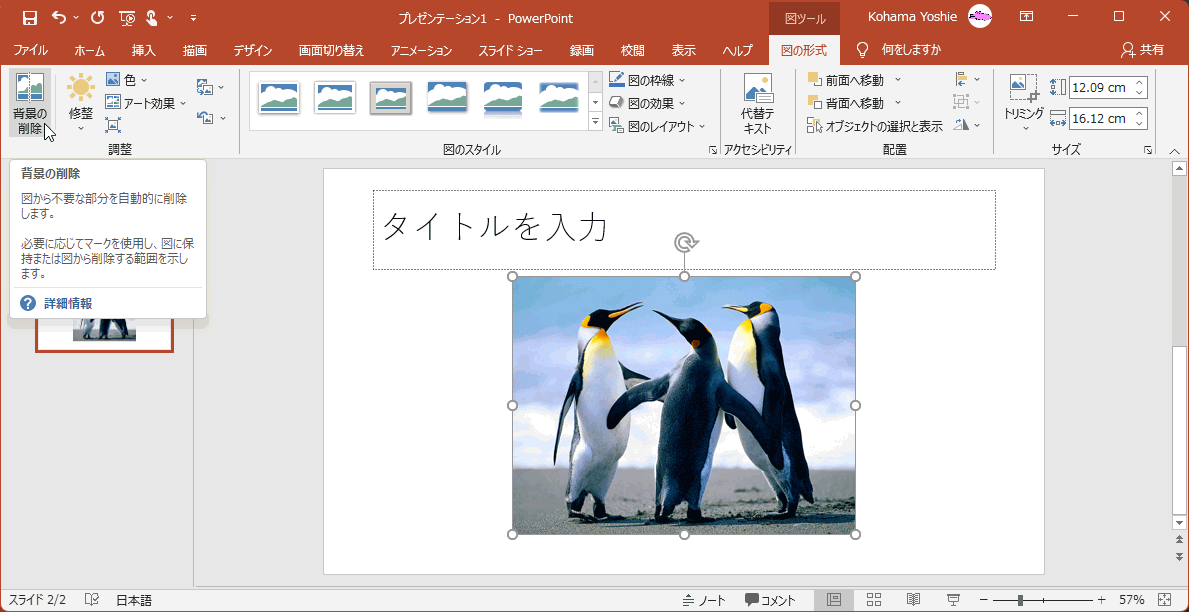
パワーポイントで画像のいらない部分を消すには、主にトリミング機能を使用します。この機能を使用することで、画像の一部を簡単に削除し、必要な部分だけを表示させることができます。まず、トリミングしたい画像を選択し、図ツールの書式タブを開きます。次に、トリミングボタンをクリックして、画像の周辺に表示されるトリミングハンドルを使用して、削除したい部分を調整します。
この記事が役に立つかもしれません。PowerPointで作った図形を画像として保存する方法トリミングの基本的な手順
トリミングの基本的な手順は非常に簡単です。まず、トリミングしたい画像を選択し、リボンに表示される図ツールの書式タブをクリックします。次に、トリミングボタンをクリックすると、画像の四隅と辺の中央にトリミングハンドルが表示されるので、これを使用して画像を調整します。具体的には以下の手順で行います。
- 図ツールの書式タブを開く
- トリミングボタンをクリック
- トリミングハンドルを使用して画像を調整する
トリミングの高度なテクニック
より高度なトリミングを行うには、トリミング機能のオプションを活用します。例えば、特定のアスペクト比に合わせてトリミングすることが可能です。これにより、画像を特定の形やサイズに統一することができます。また、トリミング後に画像の調整を行うことで、画像の明るさやコントラストを調整することもできます。高度なトリミングのテクニックとしては、以下の点が挙げられます。
- アスペクト比を指定してトリミングする
- トリミング後に画像の明るさやコントラストを調整する
- 図形を使用して画像を切り抜く
画像の切り抜きとトリミングの違い
パワーポイントでは、トリミングと切り抜きは異なる機能です。トリミングは画像の周辺を削除する機能であるのに対し、切り抜きは画像を特定の図形に沿って切り取る機能です。例えば、画像を円形や星形に切り抜くことができます。切り抜きを使用することで、画像をより創造的に編集することができます。切り抜きの方法としては、以下の手順があります。
- 図ツールの書式タブで切り抜きを選択
- 図形を選択して画像を切り抜く
- 切り抜いた画像をさらにトリミングして調整する
詳細情報
PowerPointで写真や画像をトリミングする方法は?
PowerPointでは、図形を使用して画像をトリミングすることができます。具体的には、トリミング機能を使用することで、画像を指定した図形に切り抜くことができます。
この記事が役に立つかもしれません。PowerPointのアウトライン画面でスライドのタイトルだけ表示する方法ハートや星の形で画像を切り抜くことはできますか?
はい、可能です。PowerPointの図形機能を使用して、ハートや星などのカスタム形状を作成し、画像をその形状に切り抜くことができます。
トリミングした画像の周囲に余白を追加することはできますか?
トリミングした画像の周囲に余白を追加するには、レイアウトや配置の設定を調整する必要があります。具体的には、画像の書式設定を使用して、余白を追加することができます。
トリミングした画像を他のOfficeアプリで使用できますか?
PowerPointでトリミングした画像は、画像として保存することができます。そのため、他のOfficeアプリ、たとえばWordやExcelでも使用することができます。

コメントを残す